
Acest tutorial GIMP vă va învăța cum să creați un efect similar celui folosit la MSNBC.com.
Tutorialul original poate fi găsit aici. toate creditele merg la Fabio de pe psdtuts.com, doar demonstrez cum se poate face efectul în GIMP.
Etapa 1
În funcție de ceea ce veți folosi efectul pentru a alege o dimensiune adecvată a pânzei ... voi crea un 600 × 450 pentru a se potrivi cu lățimea site-ului și pentru a umple fundalul la negru.
Etapa 2
Apucați „Instrumentul de amestecare” și setați culoarea de prim-plan la 28188f și culoarea de fundal la negru și în dialogul „Opțiuni instrumente” din Gradient selectați FG la BG (RGB) și formați la Radial.

Etapa 3
Aplicați acum gradientul de la centru la colțul inferior inferior.

Asa ar trebui sa arate

Etapa 4
Acest pas nu este 100% ca în tutorialul PS, dar suficient de aproape :).
Acum creați un strat nou, umpleți-l cu negru, apoi accesați Filtre> Redare> Nori> Nori diferenți. în dialog setați următoarele valori:
- -Random: 3
- - Opțiunea Tick Turbulent
- -Detail: 15
- -X dimensiune: 16
- -Y dimensiune: 0.1

Etapa 5
Acum va clarifica imaginea pentru a oferi detalii mai bune liniilor. accesați Filtre> Îmbunătățire> Ascuțiți și setați la 72

Etapa 6
Creați un strat nou. Acum am folosit Gradientul pre-fabricat care vine cu GIMP 2.4 numit, care nu este exact același cu cel pe care l-a folosit Fabio, dar o va face.
Acum apucați „Blend Tool” și în dialogul „Opțiuni instrumente” selectați „Spectru de saturație completă CW” ca gradient și setați forma la Liniar și apoi aplicați-l orizontal.

Etapa 7
Apoi schimbați Modul la Suprapunere și apoi duplicați stratul.

ar trebui să aveți ceva de genul asta

Etapa 8
Acum va fuziona toate straturile, cu excepția fundalului, deci debifați pictograma „Ochiul” din fața „Stratului de fundal”, apoi faceți clic dreapta> Îmbinare straturi vizibile.

Etapa 9
Acum faceți din nou clic pe pictograma ochi. Apucați „Instrumentul de selectare gratuită” și desenați o selecție ondulată, apoi mergeți la Selectare> Pene și setați-l la 70.

Etapa 9
Acum pentru ultimul pas. faceți clic dreapta pe stratul Rainbow cu selecția dvs. încă activă și faceți clic pe „Adăugați mască strat” și selectați opțiunea Selecție.

Rezultat final
un efect simplu care poate fi folosit într-o gamă de modele cu mici trucuri aici și acolo.

Ca întotdeauna, fișierul sursă GIMP XCF poate fi descărcat de la link-ul de mai jos, sub Atasamente.

